26.11 Mail User Agent
Contributo di Marc Silver.Un Mail User Agent (MUA) è un'applicazione che viene usata per inviare e ricevere la posta elettronica. Man mano che la posta “evolve” e diventa più complessa, gli MUA diventano sempre più potenti nel modo in cui essi interagiscono con la posta elettronica; ciò fornisce agli utenti maggiori funzionalità e flessibilità. FreeBSD supporta svariati mail user agent, che possono essere facilmente installati usando la FreeBSD Ports Collection. Gli utenti possono scegliere tra client di posta con un'interfaccia grafica come evolution o balsa, client basati sulla console come mutt, pine e mail, oppure interfacce web utilizzate da alcune grandi organizzazioni.
26.11.1 mail
mail(1) è il Mail User Agent (MUA) di default su FreeBSD. Si tratta di un MUA basato sulla console che offre tutte le funzionalità di base richieste per inviare e ricevere messaggi di posta testuali, anche se è limitato nelle capacità di gestione degli allegati, e può solo supportare caselle di posta locali.
Sebbene mail non supporta in modo nativo interazioni con server POP o IMAP, queste caselle di posta possono essere scaricate nel file mbox locale usando un'applicazione come fetchmail, che verrà discussa più tardi in questo capitolo (Sezione 26.12).
Al fine di inviare o ricevere la posta, invoca semplicemente il comando mail come nel seguente esempio:
I contenuti delle caselle di posta degli utenti in /var/mail sono letti automaticamente dall'utility mail. Se la casella di posta è vuota, l'utility esce con un messaggio che indica che non è stato trovato nessun messaggio di posta. Una volta che la casella di posta è stata letta, viene avviata l'interfaccia dell'applicazione, e vengono visualizzati una lista di messaggi. I messaggi sono numerati in modo automatico, come nel seguente esempio:
Mail version 8.1 6/6/93. Type ? for help. "/var/mail/marcs": 3 messages 3 new >N 1 root@localhost Mon Mar 8 14:05 14/510 "test" N 2 root@localhost Mon Mar 8 14:05 14/509 "user account" N 3 root@localhost Mon Mar 8 14:05 14/509 "sample"
I messaggi possono ora essere letti usando il comando t di mail, seguito dal numero del messaggio che si vuole visualizzare. In questo esempio, leggeremo il primo messaggio di posta:
& t 1 Message 1: From root@localhost Mon Mar 8 14:05:52 2004 X-Original-To: marcs@localhost Delivered-To: marcs@localhost To: marcs@localhost Subject: test Date: Mon, 8 Mar 2004 14:05:52 +0200 (SAST) From: root@localhost (Charlie Root) Questo è un messaggio di prova, per favore rispondi se lo ricevi.
Come puoi vedere nell'esempio precedente, il tasto t visualizza il messaggio completo di tutte le sue intestazioni (header). Per visualizzare ancora la lista dei messaggi, puoi usare il tasto h.
Se il messaggio di posta richiede una replica, puoi usare mail per rispondere, usando il tasto R o r di mail. Il tasto R dice a mail di rispondere solamente al mittente del messaggio, mentre r replica non solo al mittente, ma anche agli altri eventuali destinatari del messaggio originario. Puoi anche impartire quei comandi con un suffisso relativo al numero di messaggio per il quale intendi rispondere. Fatto ciò, inserisci la tua risposta, segnalando la fine del messaggio con un singolo punto (.) su una nuova linea. Ecco un esempio:
& R 1 To: root@localhost Subject: Re: test Thank you, I did get your email. . EOT
Per inviare un nuovo messaggio, puoi usare il tasto m, seguito dall'indirizzo di posta elettronica del destinatario. Puoi specificare più destinatari separando ogni indirizzo da una virgola (,). Quindi si inserisce il soggetto del messaggio (il subject), seguito dal contenuto del messaggio stesso. La fine del messaggio deve essere specificata da un singolo punto (.) su una nuova linea.
& mail root@localhost Subject: Ho imparato ad usare mail Ora posso inviare e ricevere posta usando mail ... :) . EOT
Anche se in mail, il comando ? può essere usato per invocare l'help in linea, la pagina man mail(1) dovrebbe essere consultata per ottenere maggiori informazioni.
Nota: Come menzionato in precedenza, il comando mail(1) non è stato originariamente progettato per gestire gli allegati, e quindi il supporto per essi è proprio misero. Nuovi MUA come mutt gestiscono gli allegati in un modo più intelligente. Tuttavia se desideri comunque usare il comando mail, dovresti considerare l'uso del port converters/mpack.
26.11.2 mutt
mutt è un Mail User Agent leggero ma molto potente, con caratteristiche eccellenti, alcune delle quali sono:
-
Abilità nella gestione di thread di messaggi;
-
Supporto PGP per la firma digitale e per criptare i messaggi di posta;
-
Supporto al MIME;
-
Supporto del formato Maildir;
-
Altamente personalizzabile.
Tutte queste caratteristiche fanno di mutt uno dei maggiori user agent avanzati oggi disponibili. Guarda http://www.mutt.org per maggiori informazioni su mutt.
La versione stabile di mutt può essere installata usando il port mail/mutt, mentre la versione corrente di sviluppo può essere installata tramite il port mail/mutt-devel. Una volta che il port è stato installato, mutt può essere avviato usando il seguente comando:
% mutt
mutt in modo automatico legge il contenuto della casella di posta dell'utente in /var/mail/ e ne visualizza il contenuto. Se non ci sono messaggi nella casella di posta dell'utente, allora mutt si mette in attesa di comandi da parte dell'utente. L'esempio qui sotto mostra mutt che visualizza una lista di messaggi:
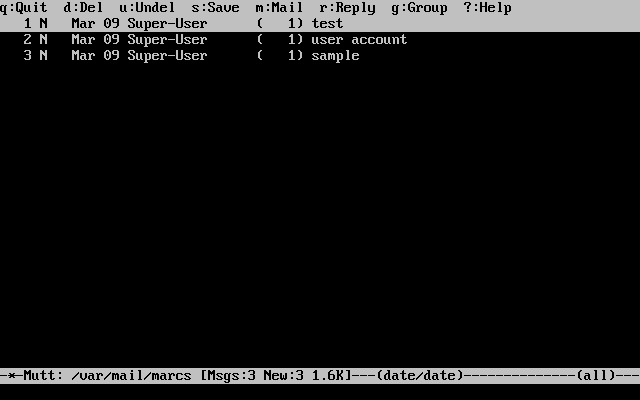
Per leggere un messaggio, selezionalo usando i tasti cursore, e premi il tasto Invio. Segue un esempio di come mutt visualizza un messaggio:
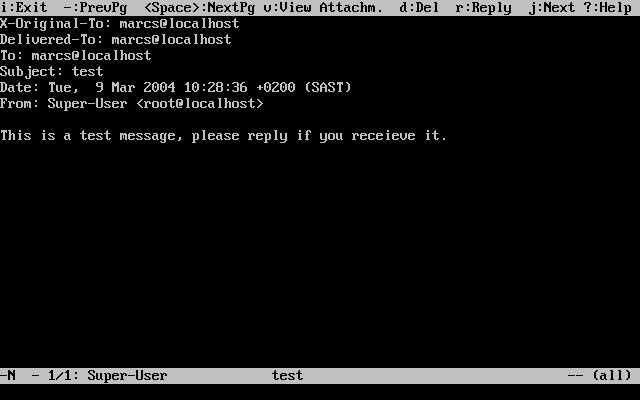
Come con il comando mail(1), mutt permette agli utenti di rispondere al solo mittente del messaggio come pure a tutti i suoi destinatari. Per rispondere solo al mittente del messaggio, usa il tasto r. Per inviare una risposta di gruppo, che invierà la risposta sia al mittente originario sia a tutti i destinatari del messaggio, usa il tasto g.
Nota: mutt si serve del comando vi(1) come editor per la creazione o risposta dei messaggi di posta elettronica. Il tipo di editor può essere personalizzato dall'utente creando o editando il proprio file di configurazione .muttrc nella propria directory home e settando in modo opportuno la variabile editor o impostando la variabile di ambiente EDITOR. Guarda http://www.mutt.org/ per ulteriori informazioni sulla configurazione di mutt.
Per comporre un nuovo messaggio, premi il tasto m. Dopo aver digitato un valido soggetto, mutt avvierà vi(1) con il quale comporre il corpo del messaggio. Fatto ciò, salvando e uscendo da vi, mutt visualizzarà una schermata riassuntiva del messaggio che sta per essere consegnato. Per inviare il messaggio, premi il tasto y. Segue un esempio di una schermata riassuntiva di un messaggio:
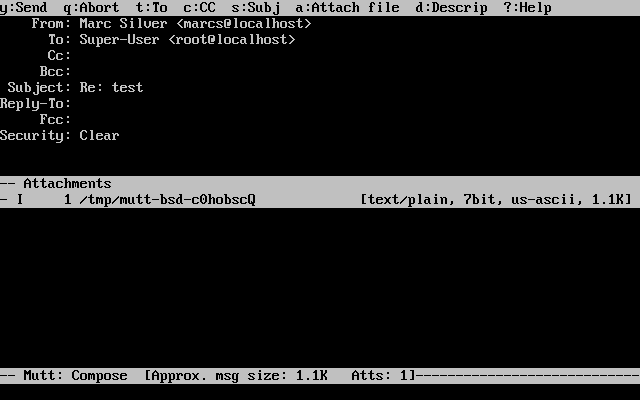
mutt contiene un ottimo help in linea, che può essere accessibile nella maggior parte dei menù digitando il tasto ?. Inoltre, in alcuni casi, nella parte superiore delle finestra vengono elencati i tasti funzioni principali.
26.11.3 pine
pine è rivolto agli utenti novizi, tuttavia include alcune caratteristiche avanzate.
Avvertimento: Il software pine ha avuto svariate vulnerabilità remote scoperte in passato, che permettevano ad attaccanti remoti di eseguire del codice arbitrario come se fossero degli utenti locali del sistema, tramite l'invio di un messaggio di posta preparato ad doc. Tutti questi noti problemi sono stati rattoppati, ma il codice di pine è stato scritto in un modo insicuro e il Servizio di Sicurezza di FreeBSD crede che probabilmente esistono altre vulnerabilità non ancora scoperte o divulgate. Installa pine a tuo rischio e pericolo.
L'attuale versione di pine può essere installata usando il port mail/pine4. Una volta che il port è stato installato, pine può essere avviato con il comando seguente:
% pine
La prima volta che pine viene avviato viene visualizza una pagina di presentazione con una breve introduzione, e un sollecito del team di sviluppo di pine ad inviare un messaggio anonimo che permette di constatare quanti sono gli utenti che usano la loro applicazione. Per inviare questo messaggio anonimo, premi Invio, oppure premi il tasto E per uscire dalla presentazione senza inviare il messaggio anonimo. Ecco un esempio della pagina di presentazione:
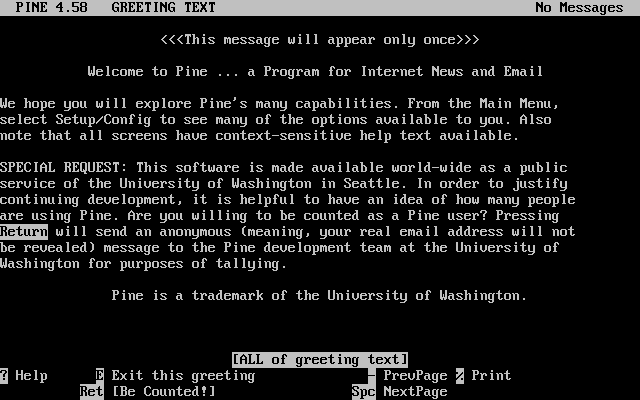
All'utente viene quindi presentato il menù principale, che può essere facilmente esplorato con i tasti cursore. Questo menù principale fornisce le scorciatoie per comporre nuovi messaggi di posta, per esplorare le directory di posta e perfino per amministrare l'agenda degli indirizzi. Sotto al menù principale, sono mostrati i tasti funzione utili per realizzare azioni specifiche, attinenti all'attuale contesto d'uso.
La directory di default aperta da pine è inbox. Per visualizzare l'indice dei messaggi, premi il tasto I, o seleziona l'opzione MESSAGE INDEX come da esempio:
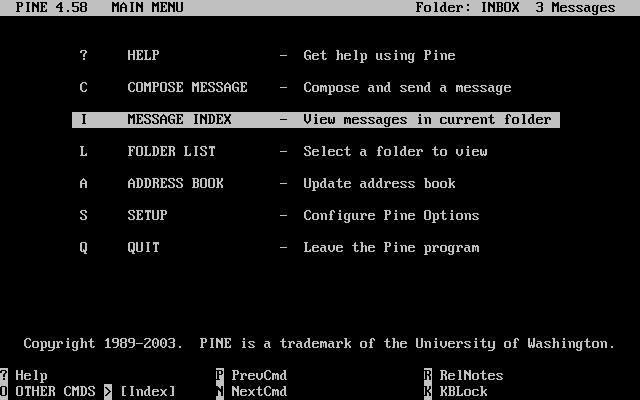
L'indice dei messaggi mostra i messaggi nella directory corrente, e può essere esplorato con i tasti cursore. I messaggi selezionati possono essere letti premendo il tasto Invio.
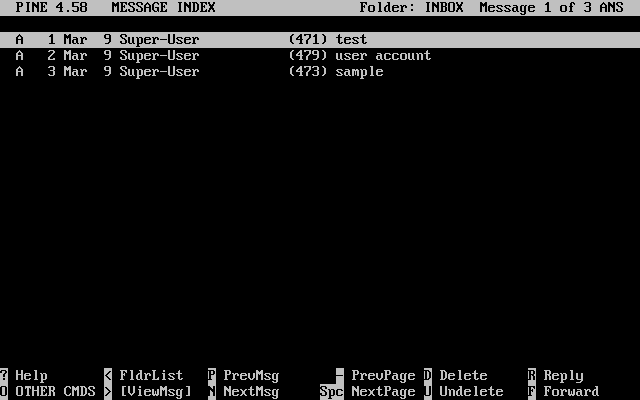
Nello screenshot seguente, viene visualizzato un semplice messaggio in pine. I tasti funzione sono visualizzati come riferimento nella parte superiore della finestra. Un esempio di uno di questi tasti funzioni è il tasto r, che dice al MUA di rispondere al messaggio attualmente visualizzato.

In pine la risposta ad un messaggio viene realizzata con l'editor pico, che è installato di default con pine. L'utility pico permette una semplice esplorazione del messaggio ed è più permissivo con i nuovi utenti rispetto a vi(1) o mail(1). Una volta completata la risposta, il messaggio può essere inviato con Ctrl+X. L'applicazione pine chiederà una conferma.
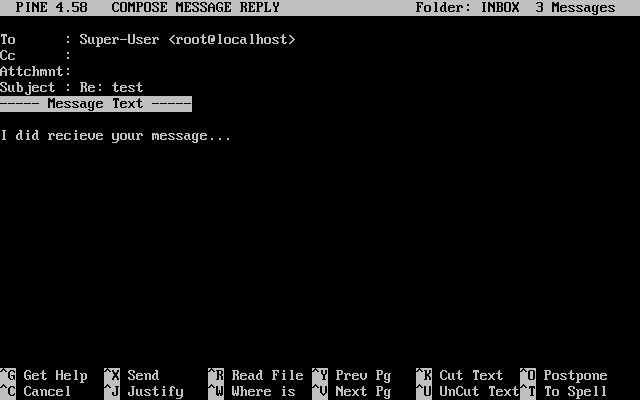
pine può essere personalizzato usando l'opzione SETUP del menù principale. Consulta http://www.washington.edu/pine/ per maggiori informazioni.